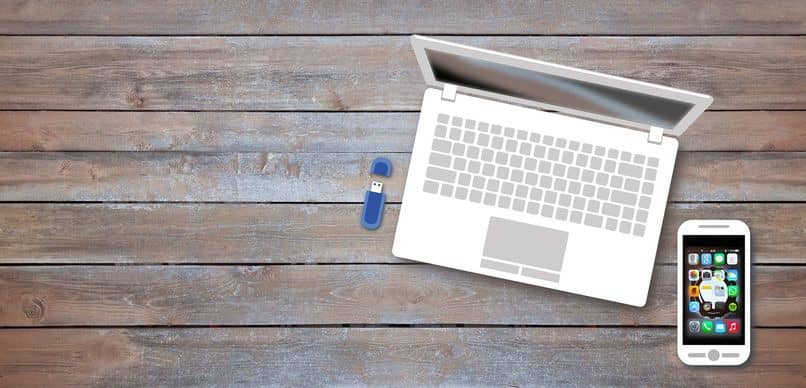
Sinulla on tietoa liitettyjen USB -laitteiden historiasta ensimmäistä kertaa, kun tietokone käynnistettiin Se on erittäin hyödyllinen työkalu, ja tänään aiomme selittää miksi.
Internetin lisäksi kaikki näiden porttien (lähinnä pendrive) kautta muodostetut yhteydet ovat yleensä riskialttiita. Koska ne ovat virusten elinympäristö.
Jos käyttämäsi tietokone on henkilökohtainen tai julkisesta verkosta, on mahdollista, ettet pysty hallitsemaan liitettyjen laitteiden määrää ja tämä on suojaesteiden rikkominen.
Jos sinulla on valitettavasti jokin infektio käyttöjärjestelmässä (ja haluat tietää sen alkuperän) tai haluat vain hankkia luettelon hallinnan ylläpitämiseksi. Tämä historia voi osoittautua erittäin hyödylliseksi sinulle..
Menetelmät USB -laitteiden historian hankkimiseksi
Tämä menettely voidaan suorittaa tietokoneen avullatai käyttämällä kolmannen osapuolen kannettavaa ohjelmaa. Kummankin käyttöä suositellaan.
Tämä johtuu siitä, että molemmat kykenevät suorittamaan tehtävän, vaikka toinen antaa yksityiskohtaisempia tietoja kuin toinen. Näiden historioiden hyödyllisyys on kuitenkin jokaisen ulottuvilla, ja tänään voit oppia tekemään sen.
Hae historia komentoriviltä
Tämän osion käyttäminen on melko yksinkertaista, mutta Se riippuu suoraan tietokoneesi käyttämästä Windows -versiosta. Esimerkiksi käyttäjille, jotka käyttävät Windows 10 -versiota aiempia versioita, heidän on syötettävä sana ”cmd” hakukoneeseen tai avattava ”Suorita” -toiminto.
Toisaalta niiden, jotka käyttävät tätä uutta käyttöjärjestelmää, tarvitsee vain napsauttaa hiiren kakkospainikkeella ”Käynnistä -valikkoa” päästäkseen suoraan siihen.
Kun komentoikkuna avautuu, sinun pitäisi palaa aseman ”C” juuriin, kirjoittamalla ”cd” ja sen jälkeen ”Enter” -näppäintä, kunnes teet sen.
Seuraava askel on kirjoittaa komento ”reg -kysely hklm system currentcontrolset enum usbstor / s”Ilman lainausmerkkejä ja paina sitten” Enter ”-näppäintä uudelleen.
Ikkunassa näkyy automaattisesti luettelo kaikista tietokoneeseen yhdistetyistä laitteista ja niiden tunniste.
Käytä USBDeview -toimintoa historian hankkimiseen
Jos komentoriviltä saatujen USB-laitteiden historia ei tunnu miellyttävältä paljaalla silmällä, on aina olemassa kolmannen osapuolen ohjelma, joka voi auttaa sinua.
Vaikka Internetiä ympäröivät monet ohjelmistot, jotka lupaavat täyttää tämän tarkoituksen. Tämä on suosituin kannettavat, kevyet ja yksityiskohtaiset ominaisuudet raportissasi.
Mitä tulee USBDeview -ohjelmaan, sen voi ostaa suoraan sen viralliselta sivustolta. Lisäksi se on yhteensopiva Windows-versioiden kanssa aina XP: stä uusimpaan.

Sinun on ladattava ZIP -pakkaus riippuu siitä, kuinka monta bittiä analysoitava selain toimii, ja kun se on valmis, sinun on vain purettava se ja suoritettava se.
Ohjelmisto antaa sinulle automaattisesti raportti, jossa on laaja luettelo laitteista mitä on ollut kytketty tietokoneeseen. Mukana on muun muassa tietoja, kuten nimi, kuvaus, käyttämä ohjain, sarjanumero.
Kuinka on mahdollista saada USB -laitteiden historia?
Kaikki johtuu tietokoneen kyvystä tallentaa tarvittavat tiedot liitetyistä laitteista. Tämän taidon päätehtävä on niin, että joka kerta, kun järjestelmänvalvoja tai muu henkilö yhdistää laitteen. Tämä jää muistiin tietokoneen sisällä.
Tällä tavoin pyritään myös siihen, että ajureita ei tarvitse asentaa uudelleen käyttääkseen sitä. Tämän ansiosta tämä historia sisällyttää luetteloonsa laitteet, joita ei ole kytketty tietokoneeseen.
Joten näillä yksinkertaisilla menetelmillä voit hallita jokaista laitetta jotka ovat koskaan tulleet tietokoneeseesi.
Laitehistoria USB se auttaa sinua löytämään mahdollisen saastumisen ja yksityisyyden loukkaamisen lähteet. Seuraavan yhteyden muodostamisen estämiseksi.